如何用手机恢复U盘删除的文件?步骤是什么?
44
2024-07-19
随着科技的进步和人们对数据存储需求的增加,U盘已经成为我们日常生活中不可或缺的重要设备。然而,在使用U盘过程中,我们常常会遇到一种令人苦恼的问题——写保护。当U盘被设置为写保护状态时,我们无法向其中写入新的数据或对已有数据进行修改。为了解决这一问题,本文将介绍一些有效的方法,帮助您强制去掉U盘的写保护,让数据自由传输。
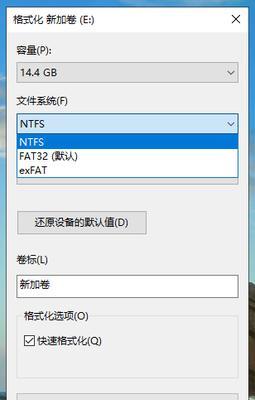
1.检查物理开关
在尝试其他方法之前,首先要检查U盘上是否有物理开关。一些U盘设计中会设置一个物理开关,用于控制写保护功能的开启和关闭。
2.检查注册表设置
检查U盘所连接的计算机的注册表设置,查看是否存在写保护相关的键值。如果存在,可以尝试修改或删除这些键值来解除写保护。
3.使用病毒扫描工具
有时候,U盘中的病毒可能会导致写保护状态的出现。使用权威的病毒扫描工具对U盘进行全面扫描,并清除任何潜在的病毒。
4.使用命令行工具
在Windows系统中,可以使用命令行工具来尝试去掉U盘的写保护。通过运行特定的命令,可以修改U盘的属性和状态,从而实现解除写保护。
5.检查文件系统错误
当U盘的文件系统出现错误时,也有可能导致写保护的问题。通过使用Windows自带的磁盘检测和修复工具,可以检查并修复U盘中的文件系统错误。
6.使用第三方格式化工具
如果以上方法无法解决问题,可以尝试使用第三方格式化工具对U盘进行格式化。这些工具通常提供更高级的功能和选项,可以彻底重置U盘的状态。
7.检查U盘硬件故障
当所有软件层面的解决方法都无效时,可能是由于U盘本身出现了硬件故障。在这种情况下,只能将U盘送修或更换新的U盘。
8.更新或重新安装驱动程序
某些时候,U盘的写保护问题可能是由于驱动程序的错误或过时导致的。通过更新或重新安装U盘的驱动程序,可以解决这一问题。
9.修改U盘的属性
在U盘的属性设置中,有时会出现写保护选项。通过修改这些选项,可以尝试解除U盘的写保护状态。
10.使用U盘修复工具
一些U盘厂商提供了专门的修复工具,用于解决写保护等问题。可以通过下载并运行这些工具,来尝试去掉U盘的写保护。
11.使用Linux系统进行修复
如果您熟悉Linux操作系统,可以尝试将U盘插入到Linux系统中,并使用相应的命令来对U盘进行修复和操作。
12.检查U盘是否被其他程序占用
有时候,U盘的写保护状态是由于其他程序正在占用U盘导致的。关闭所有占用U盘的程序后,再尝试解除写保护。
13.更新操作系统
更新操作系统到最新版本可能会修复一些与U盘写保护相关的问题。检查并更新您的操作系统,然后再次尝试使用U盘。
14.重启计算机
有时候,计算机的一些临时问题可能会导致U盘写保护状态的出现。尝试重启计算机,并再次插入U盘,看是否能解除写保护。
15.寻求专业帮助
如果经过尝试后仍然无法解决U盘写保护的问题,建议寻求专业人员的帮助。他们可能具备更高级的技术手段来解决这一问题。
U盘的写保护问题可能是由多种原因引起的,但我们并不需要对此束手无策。通过检查物理开关、注册表设置、病毒扫描工具、命令行工具、文件系统错误修复等多种方法,我们可以尝试去掉U盘的写保护,恢复其正常的数据传输功能。如果以上方法无效,我们还可以尝试更新驱动程序、修改属性、使用修复工具、使用Linux系统进行修复等更高级的解决方案。无论何时遇到U盘写保护问题,都不要轻易放弃,通过坚持尝试和寻求专业帮助,相信问题最终会得到解决。
U盘作为一种便携式存储设备,已成为我们生活中不可或缺的一部分。然而,有时候我们可能会遇到U盘无法写入数据的问题,这就是所谓的U盘写保护。本文将帮助读者了解U盘写保护的原因,并提供一些有效的解决方案。
一、检查物理开关和锁定按钮
如果您的U盘具有物理开关或锁定按钮,首先请确保它们处于正确的位置,即未锁定状态,以允许写入操作。
二、使用命令提示符重置U盘
在Windows系统中,按下Win+R键,输入“cmd”,打开命令提示符窗口。然后输入“diskpart”进入磁盘分区工具。接着输入“listdisk”查看当前连接的磁盘列表,并找到对应的U盘编号。输入“selectdiskX”(X代表U盘编号),接着输入“attributesdiskclearreadonly”来清除U盘的只读属性。
三、编辑注册表解除写保护
打开注册表编辑器,定位到"HKEY_LOCAL_MACHINE\SYSTEM\CurrentControlSet\Control\StorageDevicePolicies"路径,找到WriteProtect键值并将其设置为0。这将禁用U盘的写保护功能。
四、使用第三方工具解除写保护
有一些专门的第三方工具,如瑞星写保护解除工具、360安全卫士等,可以帮助您解除U盘的写保护。下载并安装这些工具,按照界面提示进行操作,即可解除写保护。
五、检查病毒感染
有时,U盘被病毒感染也会导致写保护。使用杀毒软件对U盘进行全盘扫描,并清除任何发现的恶意软件。
六、更新或重新安装驱动程序
在设备管理器中找到U盘驱动程序,右键点击选择“更新驱动程序”或“卸载设备”,然后重新插入U盘,系统会自动重新安装驱动程序。
七、使用磁盘管理工具解除写保护
打开磁盘管理工具,找到对应的U盘,右键点击选择“删除卷”或“删除分区”。然后重新创建一个新的卷或分区,这样可以清除U盘的写保护状态。
八、格式化U盘
如果以上方法都无效,您可以考虑格式化U盘。请注意,这将删除U盘上的所有数据,所以请确保已经备份了重要的文件。
九、使用不同的电脑或操作系统
有时候,U盘写保护可能与特定的电脑或操作系统有关。尝试将U盘插入另一台电脑或运行不同的操作系统,看是否可以解除写保护。
十、更换U盘
如果您尝试了以上所有方法仍然无效,那么很可能是U盘本身出现了故障,您需要考虑更换一台新的U盘。
十一、检查U盘接口
有时候,U盘接口可能出现松动或损坏,导致写保护问题。检查U盘接口是否干净,并确保插入U盘时与电脑接触良好。
十二、联系厂商技术支持
如果您仍然无法解决U盘写保护问题,建议您联系U盘厂商的技术支持团队,并向他们咨询可能的解决方案。
十三、查找其他用户的解决方案
在互联网上搜索其他用户遇到相似问题的解决方案,有时候他们可能会提供一些非常有效的方法。
十四、注意保护U盘安全
避免随意将U盘插入不可靠的电脑或设备,以免受到恶意软件感染或写保护问题。
十五、结论
解除U盘写保护可能需要多种尝试和方法,每个人的情况可能有所不同。希望本文提供的方法能够帮助读者解决U盘写保护问题,并更好地利用这个便捷的存储设备。
版权声明:本文内容由互联网用户自发贡献,该文观点仅代表作者本人。本站仅提供信息存储空间服务,不拥有所有权,不承担相关法律责任。如发现本站有涉嫌抄袭侵权/违法违规的内容, 请发送邮件至 3561739510@qq.com 举报,一经查实,本站将立刻删除。